Google bị đơ khi tìm kiếm, giải quyết thế nào?
Vào thời điểm cuối năm 2012 vừa rồi chúng ta lại tiếp tục nhận được những thông tin về việc cáp quang biển đi quốc tế lại tiếp tục bị đứt khiến cho hạ tầng mạng tại Việt Nam những ngày cuối năm bị khủng hoảng. Tuy đã được khắc phục phần lớn vấn đề nhưng một số trang web vẫn bị hiện tượng treo lag điển hình là trang tìm kiếm lớn nhất thế giới Google. Hiện tượng phổ biến nhất đó là sau khi gõ từ khoá thì phải một thời gian rất lâu sau mới hiện lên kết quả tìm kiếm.
Theo một số dự đoán thì lý do có thể lại là vì server phân giải tên miền của Google hay chúng ta vẫn gọi là DNS bị chập chờn dẫn đến việc giải mã các tên miền về địa chỉ IP bị gián đoạn, tạo ra hiện tượng loading mãi mãi.
Từ lý do này chúng ta có thể nghĩ ngay tới việc thay đổi server DNS của mình (hiện tại rất nhiều người đang dùng DNS của Gooogle là 8.8.8.8 vì lý do DNS này truy cập Facebook rất tốt) về những server khác không bị quá tải để giảm tình trạng kể trên.
Dưới đây là cách để thay đổi DNS server cho máy tính của bạn:
Bấm chuột vào biểu tượng mạng ở góc màn hình rồi chọn tiếp Open Network and Sharing Center.
Bấm chọn Change adapter settings ở cột bên trái.
Chuột phải vào Local Area Connection (đối với mạng dây) hoặc Wi-fi (đối với ai dùng Wifi) và chọn Properties.
Click đúp vào mục TCP/IPv4 và tích chọn vào ô Use the following DNS Server address rồi điền địa chỉ DNS vào 2 ô bên dưới.
Video đang HOT
Dưới đây là 1 số DNS server để các bạn có thể thử với mạng nhà mình:
8.8.8.88.8.4.4
Dnsadvantage
156.154.70.1156.154.71.1
OpenDNS
208.67.222.222208.67.220.220
Norton
198.153.192.1198.153.194.1
GTEI DNS (now Verizon)
Chọn 2 dãy bất kì điền vào 2 ô của DNS.
4.2.2.14.2.2.24.2.2.34.2.2.44.2.2.54.2.2.6
ScrubIt
67.138.54.100207.225.209.66
Theo Genk
Các thủ thuật hữu ích với file Hosts
File Hosts trong Windows cho phép bạn xác định tên miền của trang web được liên kết với địa chỉ IP. Hơn nữa, các liên kết này được ưu tiên hơn DNS, do đó một vài DNS server chỉ cho phép trang facebook liên kết đến những địa chỉ IP nhất định, nhưng bạn vẫn có thể chỉnh sửa file Hosts để cho phép liên kết facebook đến bất kỳ địa chỉ IP nào, đó cũng là cách để vào facebook hiệu quả nhất hiện nay. Bên cạnh đó, việc chỉnh sửa file Hosts còn có nhiều tính năng hữu ích khác.
Trước tiên, để chỉnh sửa được file Hosts, bạn phải khởi chạy notepad (hoặc bất kỳ phần mềm chỉnh sửa văn bản nào khác) bằng cách chọn Run as Administrator. Sau khi một trang notepad mới hiện ra, vào File> Open rồi dẫn đến địa chỉ C:WindowsSystem32driversetc, chọn hiển thị All File và kích đúp vào tập tin Hosts. Cách thực hiện này sẽ hạn chế lỗi khi lưu file Hosts của bạn so với cách thông thường là chuột phải vào file Hosts và chọn open with ...
Chặn một website
Bạn chỉ cần thêm vào dòng lệnh: 127.0.0.1 abc.com
Trong đó: abc.com là trang web mà bạn muốn chặn. Cách thức hoạt động của nó là khi bạn truy cập địa chỉ abc.com, máy tính của bạn sẽ bị điều hướng truy cập đến chính máy tính của bạn (127.0.0.1). Trong khi máy tính của bạn không có một máy chủ web, do đó kết nối sẽ thất bại. Biện pháp này rất hữu hiệu cho các bạn muốn ngăn chặn sự kiểm duyệt từ các hãng với phần mềm của mình, chỉ cần đơn giản là chặn các liên kết đến trang web của phần mềm đó.
Tạo phím tắt cho một website
Bạn có thể tạo một phím tắt cho một trang web ưa thích, để mỗi lần muốn truy cập bạn chỉ cần ấn phím tắt vào thanh địa chỉ và enter, không cần ghi đầy đủ tên một trang web. Để làm được điều này, bạn cần biết địa chỉ IP của trang web mà bạn muốn tạo phím tắt. Vào Start, gõ Command Promp> Enter, cửa sổ Command Promp sẽ hiện ra. Tại đây gõ vào lệnh: ping website_bạn_muốn_tìm_IP rồi enter, ví dụ như: ping google.com. Địa chỉ IP của trang web sẽ hiện ở ngay dòng đầu tiên.
Công việc còn lại chỉ là nhập vào dòng lệnh sau: địa_chỉ_IP_website phím_tắt_bạn_muốn_chuyển vào file Hoste, ví dụ như: 74.125.128.113 G. Sau khi lưu lại, kết quả mỗi lần truy cập bạn chỉ cần gõ G lên thanh địa chỉ và ấn enter, trình duyệt sẽ tự động dẫn đến trang Google.com.
Chuyển hướng website
Tính năng này giống việc chuyển hướng cuộc gọi, bạn có thể chỉnh sửa file Hoste để khi truy cập một trang web, trình duyệt sẽ dẫn đến một trang web khác. Ví dụ như bạn muốn khi gõ vào thanh địa chỉ tên miền Bing.com, trình duyệt sẽ hiện ra trang Google.com, tuy nhiên tính năng này có hữu ích hay không thì còn tùy thuộc vào mỗi người.
Trước tiên bạn sẽ cần kiểm tra địa chỉ IP của trang Bing.com, bằng Command Promp đã nêu ở trên, sau khi đã biết IP của trang web đó ví dụ của Bing là 131.253.13.32, nhập vào file Hosts dòng lệnh: 131.253.13.32 Google.com. Tương tự bạn có thể điều hướng một website khác đến bất kỳ website nào bạn muốn.
Chỉ định tên miền cho trang cấu hình router
Nếu bạn thường xuyên phải truy cập vào trang cấu hình router, và muốn tạo một tên miền dễ nhớ cho nó, thì bạn có thể thực hiện tương tự như thủ thuật tạo phím tắt cho website ở trên. Chỉ khác một điều là địa chỉ IP website sẽ được thay bằng địa chỉ Default Gateway, cũng là địa chỉ truy cập trang cấu hình router, và tên miền bạn có thể đặt tùy ý như Gateway, Admin hay chỉ 1 chữ cái như X.
Ví dụ, câu lệnh có thể như sau:192.168.1.1 Admin hoặc 192.168.1.1 X.
Sử dụng phần mềm quản lý file Hosts
Với một phần mềm quản lý file Hosts như HostsMan, bạn có thể dễ dàng chỉnh sửa và cập nhật các file Hosts trên trang hpHosts. hpHosts là trang web cung cấp các dữ liệu file Hosts giúp ngăn chặn các trang pop-up, quảng cáo và các trang web độc hại với danh sách liên tục được cập nhật. Bạn có thể lựa chọn ghi đè lên file Hosts hiện tại hoặc sát nhập cả hai để tránh bị mất những thiết lập từ trước của bạn. Bạn cũng có thể chỉnh sửa file Hosts bằng HostsMan với giao diện sử dụng rất đơn giản.
Bạn có thể tải phần mềm HostsMan tại đây.
Khắc phục lỗi không lưu được file Hosts
Nhiều bạn không sử dụng cách thủ công để chỉnh sửa file Hosts như hướng dẫn ở phần đầu đã giới thiệu, do đó có thể bị lỗi không thể lưu được các thiết lập trong file Hosts. Để khắc phục lỗi này, bạn cần vào thư mục etc, đường dẫn C:WINDOWSsystem32driversetc, chuột phải vào file hosts và chọn Properties.
Trong tab General, bỏ chọn Read-only. Chuyển qua tab Security, trong danh sách Group of user name, chọn Users, rồi chọn Edit. Trong khung Permissions chọn Full Control.
Chúc các bạn thành công !
Theo Genk
Tên miền chưa được coi là đối tượng sở hữu trí tuệ  Đa số những vụ tranh chấp tên miền ở Việt Nam thời gian qua diễn ra giữa bên chủ sở hữu nhãn hiệu hàng hóa và bên nắm giữ tên miền trùng với nhãn hiệu đó. Theo thông lệ chung trên thế giới, Bộ Thông tin và Truyền thông áp dụng việc quản lý tên miền theo nguyên tắc "đăng ký trước được...
Đa số những vụ tranh chấp tên miền ở Việt Nam thời gian qua diễn ra giữa bên chủ sở hữu nhãn hiệu hàng hóa và bên nắm giữ tên miền trùng với nhãn hiệu đó. Theo thông lệ chung trên thế giới, Bộ Thông tin và Truyền thông áp dụng việc quản lý tên miền theo nguyên tắc "đăng ký trước được...
 Thực hư tin Campuchia điều binh sĩ tới biên giới với Thái Lan sau vụ đối đầu08:43
Thực hư tin Campuchia điều binh sĩ tới biên giới với Thái Lan sau vụ đối đầu08:43 Ngô Thanh Vân lộ video vòng 2 lùm lùm trong tiệc sinh nhật, có động thái che chắn nhưng không đáng kể!01:15
Ngô Thanh Vân lộ video vòng 2 lùm lùm trong tiệc sinh nhật, có động thái che chắn nhưng không đáng kể!01:15 Đôi Vbiz "phim giả tình thật" đang sống chung nhà, bí mật bại lộ bởi 1 tíc tắc diễn ra trên sóng livestream00:46
Đôi Vbiz "phim giả tình thật" đang sống chung nhà, bí mật bại lộ bởi 1 tíc tắc diễn ra trên sóng livestream00:46 Tiktoker qua Singapore thăm mẹ con bé Bắp, khẳng định 1 điều khi thấy "bánh tráng nhúng nước cuốn cải ăn qua ngày"01:04
Tiktoker qua Singapore thăm mẹ con bé Bắp, khẳng định 1 điều khi thấy "bánh tráng nhúng nước cuốn cải ăn qua ngày"01:04 Xót xa tiếng khóc bất lực của nữ chủ quán Đà Nẵng khi chứng kiến toàn bộ phòng trà bị thiêu rụi ngay trước mắt00:25
Xót xa tiếng khóc bất lực của nữ chủ quán Đà Nẵng khi chứng kiến toàn bộ phòng trà bị thiêu rụi ngay trước mắt00:25 Xung đột Nga - Ukraine trước bước ngoặt08:59
Xung đột Nga - Ukraine trước bước ngoặt08:59 Tiếng khóc nghẹn của nữ sinh tố cáo chủ trọ hành hung vì tiền đặt cọc ở Hà Nội00:27
Tiếng khóc nghẹn của nữ sinh tố cáo chủ trọ hành hung vì tiền đặt cọc ở Hà Nội00:27 Video: Va chạm giao thông, 2 người phụ nữ xô xát với người đàn ông lớn tuổi00:20
Video: Va chạm giao thông, 2 người phụ nữ xô xát với người đàn ông lớn tuổi00:20 Ca sĩ Mỹ Tâm ăn tối sang chảnh ở Mỹ, Lý Nhã Kỳ gợi cảm00:52
Ca sĩ Mỹ Tâm ăn tối sang chảnh ở Mỹ, Lý Nhã Kỳ gợi cảm00:52 Bảo Quốc cùng vợ đến ủng hộ Ngọc Huyền, tiết lộ niềm vui ở tuổi 7607:49
Bảo Quốc cùng vợ đến ủng hộ Ngọc Huyền, tiết lộ niềm vui ở tuổi 7607:49 "Kiếp sau con muốn làm mẹ của mẹ, để không phải nhìn mẹ mất": Sao một đứa trẻ lại nói được câu đó nhỉ?00:21
"Kiếp sau con muốn làm mẹ của mẹ, để không phải nhìn mẹ mất": Sao một đứa trẻ lại nói được câu đó nhỉ?00:21Tin đang nóng
Tin mới nhất

Nâng cao và biến đổi hình ảnh của bạn bằng trình chỉnh sửa video trực tuyến CapCut

Cách đăng Facebook để có nhiều lượt thích và chia sẻ

Thêm nhiều bang của Mỹ cấm TikTok

Microsoft cấm khai thác tiền điện tử trên các dịch vụ đám mây để bảo vệ khách hàng

Facebook trấn áp hàng loạt công ty phần mềm gián điệp

Meta đối mặt cáo buộc vi phạm các quy tắc chống độc quyền với mức phạt 11,8 tỷ đô

Không cần thăm dò, Musk nên sớm từ chức CEO Twitter

Đại lý Việt nhập iPhone 14 kiểu 'bia kèm lạc'

Khai trương hệ thống vé điện tử và dịch vụ trải nghiệm thực tế ảo XR tại Quần thể Di tích Cố đô Huế

'Dở khóc dở cười' với tính năng trợ giúp người bị tai nạn ôtô của Apple

Xiaomi sa thải hàng nghìn nhân sự

Apple sẽ bắt đầu sản xuất MacBook tại Việt Nam vào giữa năm 2023
Có thể bạn quan tâm

Top 5 loại quả giá rẻ giàu vitamin C nhất
Sức khỏe
17:32:24 28/02/2025
TikTok mạnh tay đầu tư 8,8 tỷ USD vào Thái Lan
Thế giới
16:42:35 28/02/2025
Cảnh tượng lạ: Hàng trăm người đứng há miệng trên vỉa hè, đến gần tìm hiểu thì tá hoả
Netizen
16:40:32 28/02/2025
Khung giờ đẹp thắp hương mùng 1 tháng 2 âm lịch và 2 điều cần làm để đón phúc lành
Trắc nghiệm
16:37:25 28/02/2025
 Galaxy S IV nói không với công nghệ màn hình Pentile
Galaxy S IV nói không với công nghệ màn hình Pentile 2013: Liệu Dumbphone có quay trở lại?
2013: Liệu Dumbphone có quay trở lại?


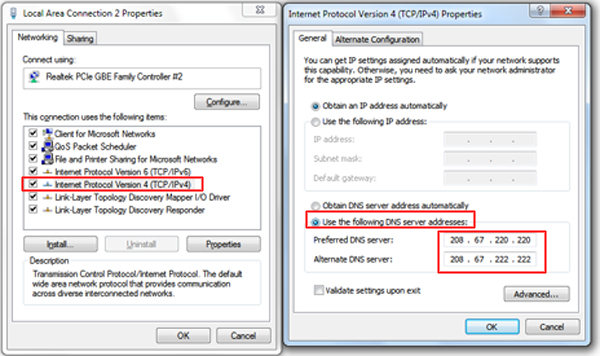

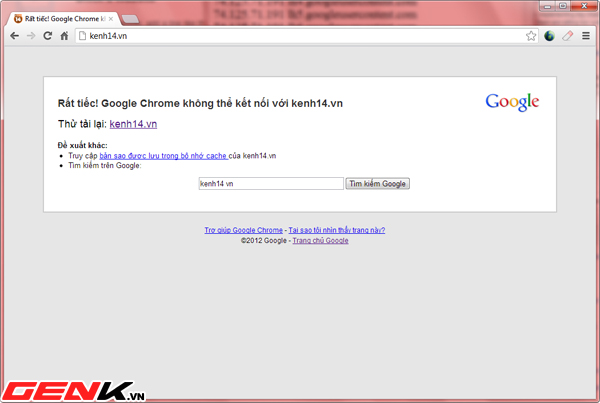
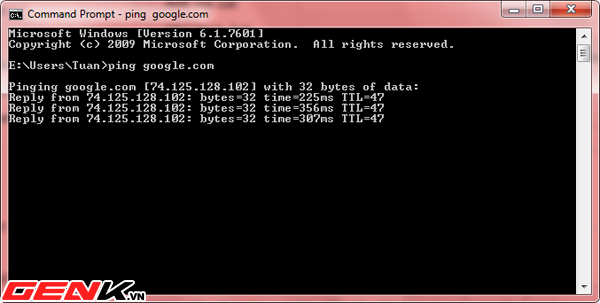





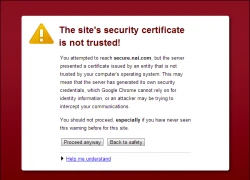 Giải mã 6 lỗi thường gặp trên trình duyệt web
Giải mã 6 lỗi thường gặp trên trình duyệt web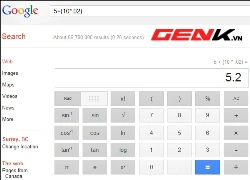 13 tính năng hữu ích của Google ít người biết đến
13 tính năng hữu ích của Google ít người biết đến Trả đũa Mỹ, Trung Quốc cáo buộc Cisco là nguy cơ an ninh
Trả đũa Mỹ, Trung Quốc cáo buộc Cisco là nguy cơ an ninh Tenten trở thành nhà đăng ký tên miền quốc gia Việt Nam
Tenten trở thành nhà đăng ký tên miền quốc gia Việt Nam Megaupload chưa kịp hồi sinh đã bị dập
Megaupload chưa kịp hồi sinh đã bị dập Lời khuyên hữu ích khi xây dựng tên miền cho website
Lời khuyên hữu ích khi xây dựng tên miền cho website Phát hiện người đàn ông tử vong trong ô tô tại Hà Nội
Phát hiện người đàn ông tử vong trong ô tô tại Hà Nội Cháy ở chung cư HH Linh Đàm đúng nửa đêm, nhiều người hốt hoảng chạy thang bộ xuống đường
Cháy ở chung cư HH Linh Đàm đúng nửa đêm, nhiều người hốt hoảng chạy thang bộ xuống đường Có 2 quỹ kêu gọi ủng hộ tiền chữa bệnh cho bé Bắp ở nước ngoài: Mẹ Bắp chưa nhận được tiền từ Give.Asia
Có 2 quỹ kêu gọi ủng hộ tiền chữa bệnh cho bé Bắp ở nước ngoài: Mẹ Bắp chưa nhận được tiền từ Give.Asia Lộ nhan sắc thật của vợ mẫu tây Bùi Tiến Dũng qua cam thường video thân mật với chồng, có khác ảnh tự đăng?
Lộ nhan sắc thật của vợ mẫu tây Bùi Tiến Dũng qua cam thường video thân mật với chồng, có khác ảnh tự đăng? Thiếu nữ tổn thương não do nhiễm khuẩn từ những nốt mụn trứng cá
Thiếu nữ tổn thương não do nhiễm khuẩn từ những nốt mụn trứng cá Người mẹ nguy kịch vì bị con trai tạt xăng dã man: "Tôi không bao giờ giận con..."
Người mẹ nguy kịch vì bị con trai tạt xăng dã man: "Tôi không bao giờ giận con..." Trai đẹp 8 múi ĐT Việt Nam lên đồ cực bảnh, gây choáng khi thả dáng trước Porsche bạc tỉ vừa tậu
Trai đẹp 8 múi ĐT Việt Nam lên đồ cực bảnh, gây choáng khi thả dáng trước Porsche bạc tỉ vừa tậu Nữ CEO tổ chức đám cưới cho chó cưng, tự nhận là "mẹ chồng", dành hẳn 1 phòng điều hòa cho "con dâu"
Nữ CEO tổ chức đám cưới cho chó cưng, tự nhận là "mẹ chồng", dành hẳn 1 phòng điều hòa cho "con dâu" Nữ nghệ sĩ đình đám đã bán nốt biệt thự 70 tỷ ở Việt Nam
Nữ nghệ sĩ đình đám đã bán nốt biệt thự 70 tỷ ở Việt Nam Phẫu thuật không gây mê, bác sĩ khiến người phụ nữ tử vong
Phẫu thuật không gây mê, bác sĩ khiến người phụ nữ tử vong Nửa đêm, mẹ Bắp bất ngờ tung "sao kê online", nói rõ lý do không thể về Việt Nam trong 4 tháng tới
Nửa đêm, mẹ Bắp bất ngờ tung "sao kê online", nói rõ lý do không thể về Việt Nam trong 4 tháng tới Mẹ Bắp nói gì về thông tin "chuyển 2 tỷ đồng về quê cho ông bà ngoại trả nợ"?
Mẹ Bắp nói gì về thông tin "chuyển 2 tỷ đồng về quê cho ông bà ngoại trả nợ"?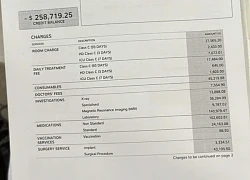 Phạm Thoại chính thức tung ra 28 trang sao kê cho dân mạng check VAR
Phạm Thoại chính thức tung ra 28 trang sao kê cho dân mạng check VAR Mẹ bé Bắp: 'Ba mẹ ở quê đi chợ mua đồ nhưng không ai bán, nhà có gì ăn nấy'
Mẹ bé Bắp: 'Ba mẹ ở quê đi chợ mua đồ nhưng không ai bán, nhà có gì ăn nấy' Phim giờ vàng hot nhất hiện tại nhầm 1 chi tiết quá buồn cười
Phim giờ vàng hot nhất hiện tại nhầm 1 chi tiết quá buồn cười Tình thế hiện tại của vợ chồng Công Vinh - Thuỷ Tiên
Tình thế hiện tại của vợ chồng Công Vinh - Thuỷ Tiên Mẹ Bắp lên tiếng về chiến dịch gây quỹ trên Give.Asia và mối quan hệ với gia đình chồng cũ
Mẹ Bắp lên tiếng về chiến dịch gây quỹ trên Give.Asia và mối quan hệ với gia đình chồng cũ